
Агуулгын хүснэгт:
- Алхам 1: эд ангиудын жагсаалт
- Алхам 2: Куб
- Алхам 3: Гэрлийн самбар
- Алхам 4: Эвхэх
- Алхам 5: Мэдрэгч
- Алхам 6: Blinky Light String
- Алхам 7: Эрчим хүч
- Алхам 8: Хэлхээ
- Алхам 9: BLE модуль
- Алхам 10: Эцсийн утас
- Алхам 11: Туршилт
- Алхам 12: Мэдрэгчийг дахин зохион бүтээх
- Алхам 13: Код
- Алхам 14: Эцсийн нугалаа
- Алхам 15: Ирээдүй
- Зохиолч John Day [email protected].
- Public 2024-01-30 11:04.
- Хамгийн сүүлд өөрчлөгдсөн 2025-01-23 15:00.

Урам зориг
Хэдэн жилийн өмнө ах маань Blinky Light Thing гэж нэрлэсэн бүтээгдэхүүнийхээ талаар гайхалтай санаа олж авсан. Энэ бол бараг л ашиггүй хэрэгсэл байсан бөгөөд энэ нь зөвхөн гэрлийг анивчсан гэрэл, чичиргээ, ямар нэгэн энгийн хөдөлгөөнөөр (ганцхан хөл шиг чичирч болно) эзнээ хөгжөөхөд зориулагдсан байв. Шинэ мянганы хувьд энэ нь Пет Рок шиг байх байсан. Үүнийг хэзээ ч хийгээгүй.
Одоог хүртэл урагшаа гэрэлтүүлээрэй. Надад анивчдаг гэрэл, дуут дохио, мэдрэгч бүхий тоглоом хийх санаа төрсөн. Энэ нь илүү практик мэт санагдаж байсан ч "гэрэл анивчих" гэсэн "зүйл" хэвээр байсан тул нэрийг нь энэ төхөөрөмжид зориулав.
Blinky Light зүйл гэж юу вэ?
Цаашид BLT гэж нэрлэх болно, энэ бол гараар барьдаг жижиг зүйл (одоогоор куб) бөгөөд та хэд хэдэн тоглоом тоглох боломжтой. Кубын тал бүр гэрэлтэж, хүрэхийг мэдрэх боломжтой. Шоо нь ямар чиглэлтэй болохыг мэддэг бөгөөд хөдөлгөөнийг мэдэрч чаддаг.
Гэхдээ энд гайхалтай хэсэг байна (анивчсан гэрэл болон бусад бүх зүйлээс гадна..). Энэ нь бусад BLT -тэй харилцах чадвартай! Үүнийг Bluetooth Low Energy буюу BLE -ээр дамжуулан хийдэг. Энэ нь нэгээс олон шоо оролцсон тоглоом, олон тоглогчтой тоглоомыг идэвхжүүлдэг.
Хувьсал
Угаасаа урам зориг намайг цохиход би хамаагүй жижиг шоо, хэд хэд байгаа гэж төсөөлж байсан. Би үүнийг анхны загвар болгон гаргахад хэтэрхий төвөгтэй байсан гэж хурдан дүгнэж, уг үзэл баримтлалыг батлахын тулд ердөө 2 том шоо авах санааг олж авлаа. Эхний загварыг нийлэг тал бүхий хатуу шоо хэлбэрээр бүтээх гэж байсан бөгөөд дотор нь электрон хэрэгслүүд, хавтангуудыг оруулаад дотор нь бэхэлсэн байв. Мөн анхны загвараар Circuit тоглоомын талбай дээр суурилуулсан LED нь нугалсан акрилаар хийсэн "хөнгөн хоолой" -оор кубын талыг гэрэлтүүлэх болно. Ерөнхийдөө энэ нь маш ухаалаг байсан ч хэт инженерчлэгдсэн байж магадгүй юм! Би шоо, хавтан, дотоод бүтцийг хийх нь хэтэрхий төвөгтэй гэдгийг ойлгохоосоо өмнө олж авсан.
Оруулах: цаас
Нэгэн цагт би зургийнхаа эхэнд бүх эд ангиудыг илүү сайн төсөөлөхийн тулд шоо хавтгай зурган дээр байрлуулсан байв. Хэсэг хугацааны дараа би энэ санаа руугаа буцаж ороод үүнийг хавтгайруулж, дараа нь "нугалж" магадгүй гэж бодлоо. Би үүнийг нийлэг хавтангаар хийж, бүх хэсгийг нь угсарч, дараа нь бүгдийг нь "нугалж" байрлуулж болно гэж бодсон.
Дараа нь би яагаад зүгээр л цаас/картоноос загвар гаргаж аваад шууд нугалж болохгүй гэж? Би аль хэдийн эвхэгддэг компьютер, эвхэгддэг робот гэсэн санаануудаар тоглож байсан болохоор яагаад үүнийг хийж болохгүй гэж?
Алхам 1: эд ангиудын жагсаалт
Ганцхан анивчдаг хөнгөн зүйл хийх хэсгүүд. NeoPixels нь ихэвчлэн 1 метрийн тууз хэлбэрээр ирдэг бөгөөд энэ нь жаахан үлдсэн 2 шоо барихад хангалттай юм.
2 Цацруулагч металл тугалган соронзон хальс - 3.38 доллар
Нийлэг хуудас 8 "x 10" - 3.38 доллар
2 хуудас картны хувьцаа, 8.5 "x 11" - 3.99 доллар. Би цэнхэр өнгийг ашигласан боловч ямар ч бараан өнгө сайн ажиллах болно.
Circuit Playground Classic - 20 доллар
HM -10 BLE модуль - 4 доллар
Жижиг хэмжигч утас. Би хуучин уян дискний холбогчоос 1.77 долларыг дахин боловсруулсан тууз кабель ашигласан.
1 метрийн NeoPixel зурвас - 6 доллар (30 лед, бидэнд ердөө 12 ширхэг хэрэгтэй)
3х ААА зай эзэмшигч - 140 доллар
Tacky Glue - 1.29 доллар эсвэл бусад цавуу
Халуун цавуу
Шаардлагатай багаж хэрэгсэл
Утас хуулагч эсвэл сахлын хутга болгоомжтой ашиглах.
Нийлэг онооны хэрэгсэл эсвэл тохирох x-acto ир
Картон оноо өгөх хэрэгсэл эсвэл сайн үзэгний үзэг
Хавчаар (нийлэг огтлох ажлыг хөнгөвчилдөг)
Сийлбэрлэгч эсвэл Дремель шиг бусад хэрэгсэл.
Нарийн ширхэгтэй элс цаас
Хоёр асаагуур (хэрэв та дөлөөр акрил өнгөлөхийг хүсч байвал)
Нүх гаргах
Алхам 2: Куб
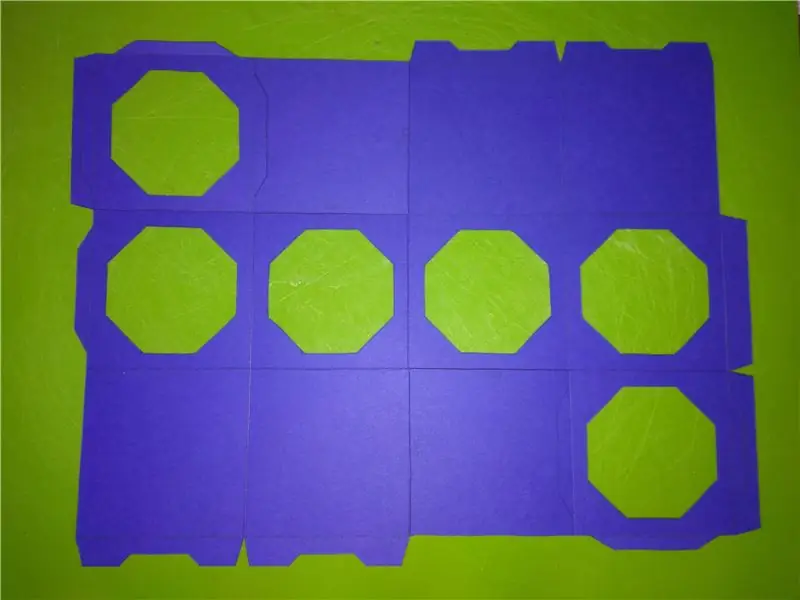

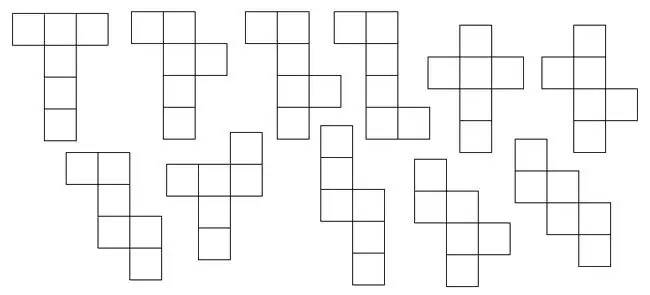
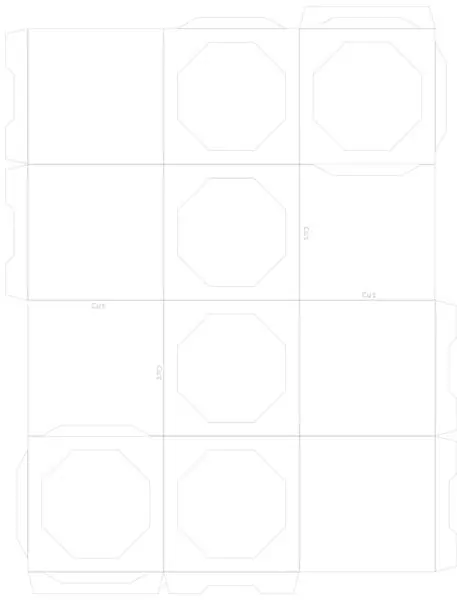
Бэлэн болсон BLT нь шоо, 2.5 инч хэмжээтэй дөрвөлжин хэлбэртэй байна. Энэ хэмжээ нь Circuit Playground (2 тойрог), нийлэг хавтан, батерейны хайрцаг гэх мэтийг агуулсан байхын тулд сайн тохиролцоонд хүрсэн болно.
Шоо дөрвөлжин талыг картын хуудсан дээр тэгшхэн байрлуулж болно. Үүнийг хийх 11 өөр арга байдгийг та мэдэх үү? Би тэгээгүй! Надад өөр хязгаарлалтууд байсан. Энэ нь стандарт хэмжээтэй цаасан хуудас/картны баглаа боодол дээр (8.5 "x 11") байх ёстой бөгөөд утсан дээрх гулзайлтыг багасгахын тулд нугалах ёстой байв. Миний сонгосон загвар нь 2.5 инч хэмжээтэй шоо хийхэд бараг л төгс нийцдэг. Мөн шоо тал бүрийг гадна талаас нь нугалж, нийлэг хавтан бүрийн ар талыг бүрдүүлдэг.
Би үүнийг-p.webp
Алхам 3: Гэрлийн самбар



Кубын тал бүр нь ирмэгээр гэрэлтдэг гэрэлтүүлгийн самбартай. Эдгээр нь тус бүр нь 2 инчийн квадрат хэмжээтэй, нэг талдаа 1/4 "нэмэлт хэмжээтэй. Энэ нэмэлт хэсэг нь LED -ийг байрлуулах болно. Би 8 -д Lowes -аас худалдаж авсан Plaskolite -ийн.08" зузаантай нийлэгийг ашигласан. x 10 хуудас. Нэг хуудас нь танд нэг шооны бүх хэсгийг авах болно. Та эдгээр эд ангиудыг Поноко шиг үйлчилгээнээс лазераар тайрч авах боломжтой байсан ч би үүнийг гараар хийсэн.
Хэсэг хэсгүүдийг таслахын тулд танд онооны хэрэгсэл хэрэгтэй болно. Би x-acto хэрэгслийнхээ нэг ирийг ашигласан. Би хуванцар доорхи эд ангиудын хэвлэмэл хуудсыг гаргаж, дараа нь шугамын дагуу оноо авав. Та хуванцарыг нэг ирмэгээс нөгөө ирмэг рүү эвдэх ёстой тул аль шугамыг хамгийн түрүүнд таслах талаар бодох хэрэгтэй. Жишээлбэл, та нүх гаргахын тулд үүнийг хийж чадахгүй. Би хуванцарыг ширээний ирмэг дээр онооны шугамыг ширээний ирмэг дээр байрлуулахыг зөвлөж байна. Дараа нь доошоо хурдан дарахад хуванцар эвдэрнэ. Энэ нь харьцангуй гөлгөр ирмэгийг үлдээдэг боловч та үүнийг аль болох тэгшхэн зүлгэх хэрэгтэй болно.
Дараа нь бүх ирмэгийг аль болох гөлгөр болгохын тулд нарийн ширхэгтэй элс цаасаар зүлгэж, бага зэрэг дугуйруулж, хуванцар дотор гэрэл тусгахад тусална. Эцэст нь би энгийн Bic асаагуураар ирмэгийг нь "дөлөөр өнгөлсөн". Нэг ирмэг дээр (урт хэмжээс, IE, нэмэлт 1/4 инч) би дугуй хэлбэртэй налууг зүлгүүрээр хийсэн бөгөөд энэ нь гэрлийг самбарын бусад хэсэгт тусгахад тусална. LED -ийг ирмэг дээр бэхлэхийн оронд энэ загварыг хийхэд хэцүү байх болно.
Загваруудыг хуванцар дээр Dremel багаж, жижиг дугуй нунтаглах битээр сийлсэн байдаг. Энэ нь гэрэл хазайх боломжтой гадаргууг бий болгож, улмаар гэрэлтсэн хэв маягийг бий болгодог. Хамгийн сайн туяа авахын тулд хавтангийн ар талд хэв маягийг хүсч байна. Гялалзсан шинж чанаруудыг илүү тод харагдуулахын тулд ялтсуудыг нугалж байрлуулна. Нэмэлт гэрэл хязгаарлахын тулд би гулзайлтын талбайн эргэн тойронд болон LED -ийн эргэн тойронд тугалган туузыг ашигласан.
Поноко лазер хавтанг хайчилж сийлбэрлэх гэх мэт үйлчилгээ үзүүлснээр та илүү сайн үр дүнд хүрэх болно, гэхдээ би энэ загварыг тэвчээргүй байсан тул гараараа хийсэн.
Анхны шоодоо зориулж би тал бүрт Галифрейаны үгсийн загварыг ашигласан. Хэрэв та шинжлэх ухааны зөгнөлт фэн бол юу болохыг нь мэдэхгүй ч гэсэн эдгээр нь юу болохыг шууд ойлгох болно.:)
Алхам 4: Эвхэх




Одоо бид хавтанг холбохыг хүсч байна. Наалдамхай цавуу нь нийлэгт наалддаггүй болохыг олж мэдэв. Би хоёр талт соронзон хальс ашиглаж дууссан. Хоёр талт соронзон хальс нь гэрэлтэх хандлагатай байдгийг би шоо бөглөсний дараа л ойлгосон тул хавтангийн ар талд ашиглах нь тийм ч сайн санаа биш, та зөвхөн дөрвөн буланд хавсаргах хэрэгтэй.
Самбарын зохион байгуулалтыг анхаарч үзээрэй, ингэснээр та нугалж, зөв байрлуулж болно. Би хавтангийн ирмэгийг дарж картын хавтангаар хаав. Tacky Glue энд маш сайн ажилладаг, учир нь цаасыг хурдан барьж аваад хадгалдаг.
Алхам 5: Мэдрэгч

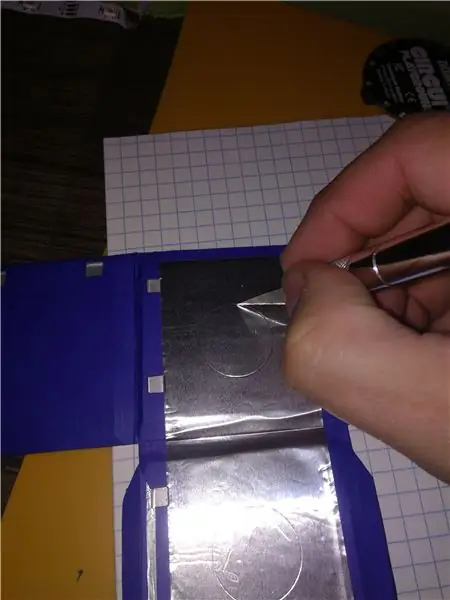

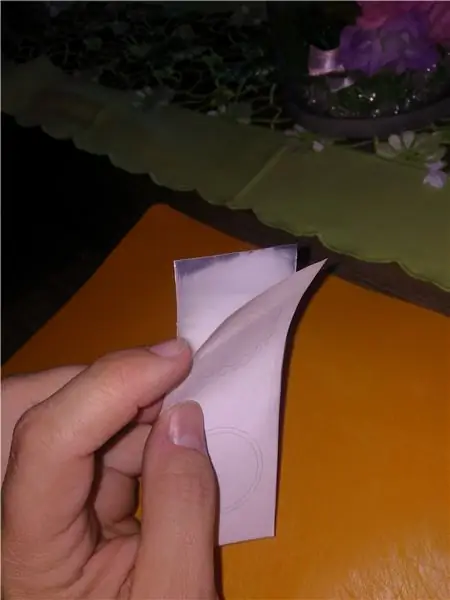
Шүргэлтийг илрүүлэхийн тулд шоо тал бүр нь багтаамжийн мэдрэгчтэй байдаг. Үүнийг тугалган туузаар хийсэн бөгөөд үүнийг Lowes гэх мэт гэрийн хангамжийн дэлгүүрээс хялбархан худалдаж авч болно. Үүнийг ихэвчлэн агаарын сувагт сувгийн хэсгүүдийг битүүмжлэхэд ашигладаг. Нэг утсыг нэг үзүүрээс нь салгаад мэдрэгчийн ирмэгийн ойролцоо байрлуулаад дараа нь өөр жижиг дөрвөлжин тугалган туузаар бэхлэнэ. Соронзон хальсны өргөн нь 2 инч бөгөөд хамгийн тохиромжтой хэмжээ бөгөөд гурван уртыг ашиглан тус бүр хоёр мэдрэгчтэй болно.
Бүх мэдрэгчийг хооронд нь холбож, самбар бүрийн дунд тойрог хэлбэрээр тасалж, утсаар холбодог.
Туршилт энд чухал байсан. Анх удаа би энгийн дөрвөлжин тугалган цаас ашигласан. Энэ нь тугалган цаасанд шууд хүрэх үед сайн ажилласан боловч нийлэгний ард сайн ажиллаагүй. Дараагийн оролдлогын хувьд би тугалган цаасны төв хэсэгт үлдсэн тугалган цааснаас ойролцоогоор 2 мм зайтай тойрог хайчилж авлаа. Гаднах тугалган цаасыг газардуулж байх үед мэдрэгчийн утас төв рүү холбогддог. Энэ нь нэлээд сайн ажиллаж, хоёр давхар хуванцарны цаана мэдрэмтгий байсан.
5 мэдрэгч бүгд адилхан боловч зургаа дахь мэдрэгч нь тойргийн тоглоомын талбар юм. Би энэ самбар дээрх дотоод LED -ийг үргэлжлүүлэн ашиглахыг хүсч байсан тул хэв маягийг гаргаж, тугалган цаасны дугуйлан, картын дэвсгэрийг огтлоход ашигласан.
Алхам 6: Blinky Light String




Анхны загвараараа би 5050 SMT LED -ийг тус тусад нь худалдаж авч, гагнасан утас худалдаж авсан. Энэ нь эвгүй бөгөөд төвөгтэй байсан бөгөөд үүссэн мөр нь миний хийсэн цаасыг нугалсан хувилбартай тохирохгүй байв. Тиймээс би метр тутамд 30 пиксел бүхий 1 метрийн урттай NeoPixels худалдаж авсан. Энэ нь самбар бүрт хоёр пиксел авахад хамгийн тохиромжтой зай байв. Асуудал нь би кубыг хэрхэн яаж байрлуулахаас үл хамааран утсыг булангаар нугалах хэрэгтэй болно. Гулзайлт нь энгийн атираа биш харин нийлмэл нугалалт байх болно.
Та ийм хэлбэрээр нугалахад зориулагдсан "S" хэлбэртэй тууз захиалж болно, гэхдээ би үүнийг хятадаас захиалахын тулд нэг сар хүлээхийг хүсээгүй. Тиймээс би стандарт туузыг авч, илүү уян хатан тууз авахын тулд гурван нүхийг сайтар хайчилж авав. Энд болгоомжтой байгаарай, учир нь та зэсийн ул мөрийг хангалттай үлдээхийг хүсч байгаа тул энэ нь хэвээр байна. Би тууз хэр их хүч хэрэглэх, улмаар ул мөр нь хэр өргөн байх ёстойг тооцоолсон, хэрвээ өргөн нь 2 миллиметр орчим хэвээр байвал та зүгээр байх ёстой.
Нүхтэй байсан ч туузыг байрлуулах нь жаахан төвөгтэй байдаг. Энэ нь LED бүрийн хооронд халуун цавуугаар дарагдсан байна. Тууз нь гялгар тул та халуун цавуунаас амархан салгаж авах боломжтой тул болгоомжтой байгаарай. Үүнийг харахад хэцүү, гэхдээ нугалах бүрт би туузыг бага зэрэг дээш нь "хонхойлгож" өгсөн бөгөөд ингэснээр шоо нугалахад дотогшоо нугална. Энэ нь зайлшгүй шаардлагатай, эс тэгвээс тууз хэт хатуу тул нугалахад хэцүү байх болно.
Түүнчлэн зурвасыг чиглүүлэхээ мартуузай, ингэснээр оролтын төгсгөл нь тойргийн тоглоомын талбайг суурилуулах самбарын ойролцоо байна. Энд та туузны төгсгөл хүртэл гурван утсыг гагнах хэрэгтэй болно.
Алхам 7: Эрчим хүч
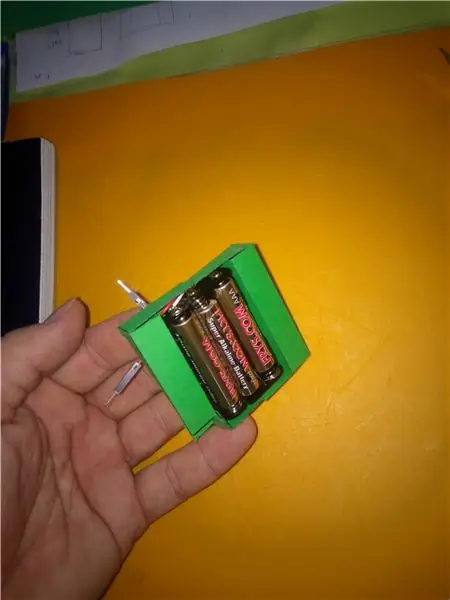

Би 4.5 АВА авахын тулд 3 ААА батерей ашигласан бөгөөд энэ нь Circuit Playground -ийг ажиллуулахад хангалттай юм (үүнийг BLE модулийн хувьд 3.3v хүртэл зохицуулна), LED зурваст хангалттай (хамгийн тохиромжтой нь 5V, тиймээс тэд ажиллахгүй байж магадгүй юм) чадах чинээгээрээ гэрэл гэгээтэй бай, гэхдээ энэ нь хангалттай сайн).
Ногоон өнгөтэй илүү их картыг ашиглан (зүгээр л зугаацуулахын тулд) би зай эзэмшигчдийн эргэн тойронд энгийн хайрцаг хийлээ. Би 2 x AAA эзэмшигч, өөр нэг AAA эзэмшигч ашигласан, учир нь энэ бол миний гар дээр байсан зүйл юм. Зай эзэмшигчийн хайрцаг нь батерейг найдвартай бэхлэх бөгөөд эцсийн шоо дээр илүү хүч чадал өгөх болно.
Алхам 8: Хэлхээ
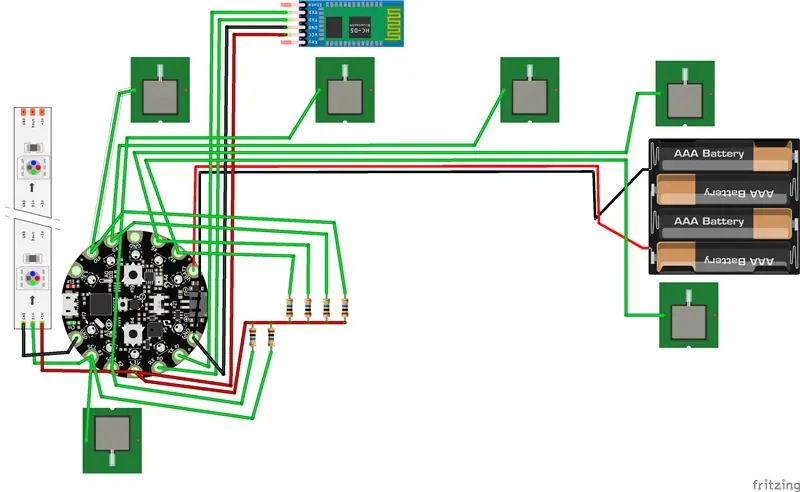
Кубыг хянахын тулд би Adafruit Circuit тоглоомын талбай ашигласан. Эдгээр нь Arduino Nano эсвэл Pro Mini -ээс илүү үнэтэй боловч хурдатгал хэмжигч, чанга яригч, микрофон, хоёр товчлуур гэх мэт олон сайн зүйлтэй. Түүнчлэн 10 NeoPixels -тэй. Эхэндээ би нийлэг ашиглан гэрлийг зургаан тал руу нь чиглүүлэхийн тулд шоо дотор тонгойдог хөнгөн хоолой хийхээр төлөвлөж байсан. Энэ нь хэтэрхий төвөгтэй болж, туршилтын явцад гэрэл хангалттай гэрэл гэгээтэй болж чадахгүй юм шиг санагдсан тул би NeoPixel туузтай хамт явлаа. Баригдсан пикселийг бусад үзүүлэлтүүдэд ашиглах болно.
HM-10 модуль нь цуваа холбооны хувьд 3.3v түвшинг шаарддаг бөгөөд Circuit Playground нь 3.3v хүчдэл дээр ажилладаг тул тэдгээрийг шууд холбоход асуудал гардаггүй. Хэрэв бид 5V-т ажилладаг Nano эсвэл Pro Mini гэх мэт өөр төрлийн Arduino-ийг ашиглах юм бол HM-10 дээрх RX оролт дээрх хүчдэлийг хэд хэдэн резистороор (хүчдэл хуваагч) ашиглан бууруулахыг хүсч байна.
Бид bluetooth модулийг ашиглан куб хооронд харилцаж байгаа тул кубын хажуугийн багтаамжийн мэдрэгч бүрт нэг оролт/гаралтын зурвас үлдсэн байна. Энэ нь гадны NeoPixels -д ямар ч I/O үлдээхгүй. NeoPixels -ийг програмчлахад маш нарийн цаг шаардлагатай тул бид пиксел болон мэдрэгчийн аль алинд нь нэг зүү ашиглах боломжтой болно. Бид мэдрэгчийг үе үе шалгаж, шаардлагатай бол зүү ашиглан пикселийг програмчилдаг. Пикселүүд нь мэдрэгчийг үнэхээр анзаардаггүй бөгөөд мэдээжийн хэрэг мэдрэгч нь програмчлалын импульсийн талаар санаа зовдоггүй. Онолын хувьд мэдрэгч нь пикселүүдэд нөлөөлж болох шугаманд багтаамж нэмдэг боловч энэ нь асуудал үүсгэхэд хангалтгүй юм шиг байна.
Гэхдээ юу болох нь кодлох асуудал юм. Конденсатор мэдрэгч нь оролт тул код нь зүүг оролтын горимд тохируулдаг. Та дараа нь NeoPixels -ийг удирдахыг оролдоход энэ нь ажиллахгүй болно. Зүүг гараар буцааж гаралтын горимд оруулах нь асуудлыг шийддэг.
Fritzing диаграммд HC-05 bluetooth модулийг харуулсан боловч бид яг ижил зүү бүхий HM-10 BLE модулийг ашиглаж байна. Энэ нь мөн 4 AAA батерейг харуулсан боловч бидэнд зөвхөн 3 ширхэг хэрэгтэй байна. Эцэст нь багтаамжийн мэдрэгчийг урьдчилан бэлтгэсэн биш, тугалган туузаар хийсэн … диаграм нь энэ бүхэн хэрхэн холбогдож байгааг харуулдаг. Туузан кабелийг хэрхэн ашигласныг харуулахын тулд утсыг бүлэглэсэн болно.
Алхам 9: BLE модуль
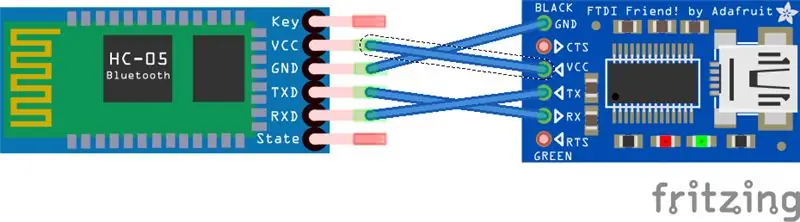
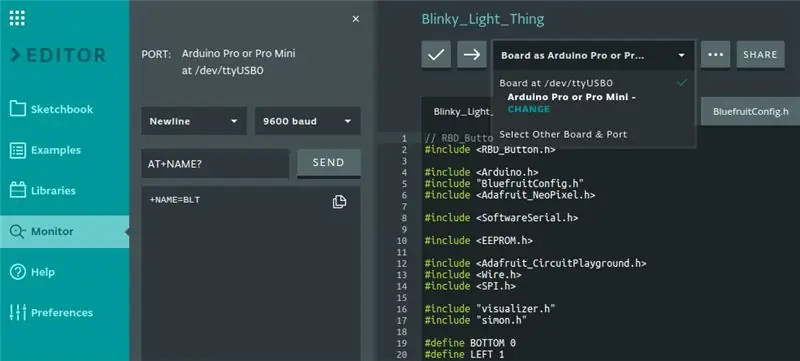
Бид BLE утасгүй модулийг тохируулах хэрэгтэй. Үүнийг хийх хамгийн хялбар арга бол энгийн FTDI програмист бөгөөд үүнийг ихэвчлэн USB -тэй Arduino -г програмчлахад ашигладаг (жишээ нь Pro Mini гэх мэт). Та үүнийг хэдхэн доллараар авах боломжтой. Та Gnd ба Vcc холболтуудыг BLE модуль, RX ба TX холболтыг холбохыг хүсч байна, гэхдээ эдгээр нь солигдсон байна. Тиймээс нэг самбар дээрх RX нь нөгөө самбар дээрх TX руу явдаг. Нэг самбар нь нөгөө самбар руу дамжуулдаг тул энэ нь утга учиртай юм.
Та FTDI -ийн USB -ийг компьютерт залгахдаа Arduino IDE -ийн цуваа дэлгэцээр дамжуулан холбогдох боломжтой байх ёстой (би онлайн хувилбарыг https://create.arduino.cc/editor дээрээс ашигладаг). Хэрэв Baud -ийг хараахан хийгээгүй бол 9600 болгож тохируулах шаардлагатай болно.
Ажиллаж байгаа эсэхийг шалгахын тулд дараахийг бичнэ үү.
AT+NAME?
мөн Илгээх товчийг дарна уу. Та төхөөрөмжийн одоогийн нэрээр (+NAME = юу ч байсан) хариулт авах ёстой. Уурхайг анх BT-05 гэж нэрлэсэн бөгөөд энэ нь стандарт HM-10-аас өөр модуль (AT-09 *) боловч зураг дээр би үүнийг аль хэдийн BLT гэж нэрлэжээ (нэр нь 12 тэмдэгтээр хязгаарлагддаг.. "Blinky Light Thing" ажиллахгүй байсан). Нэрийг нь өөрчлөхийн тулд дараахийг бичнэ үү.
AT+NAME = BLT
Нэр гарч ирэхийн тулд би үүнийг дахин тохируулах шаардлагатай болсон.
AT+ДАХИН тохируулах
Бид хоорондоо ярих шаардлагатай олон шоо хийж байгаа тул нэг шоо нь "мастер" (эсвэл BLE техникийн үзүүлэлтүүдийн "төв") байх ёстой бөгөөд бусад кубуудтай ("боолууд" эсвэл "захын төхөөрөмжүүд") хяналт/ярилцах ёстой.). Үүнийг хийхийн тулд мастерын хувьд бид эдгээр тушаалуудыг илгээх ёстой (модулиуд нь анхдагч боол/захын).
AT+IMM0
AT+ҮҮР1
Энэ нь модулийг автоматаар холбох (эхний тушаал), дараа нь "төв" төхөөрөмж (хоёр дахь тушаал) болохыг хэлдэг.
* тэмдэглэл
Миний модулиуд бол AT-09 модулиуд (том "хагарах" самбар) бөгөөд HM-10 (жижиг самбар) дээр наасан байв. Бүх ажлыг хийдэг жинхэнэ чип бол Texas Instruments CC2541 юм. Эдгээр модулиудын маш олон хувилбар байдаг тул та юу захиалахаа анхаараарай. Жинан Хуамаогоос жинхэнэ модулиудыг хайж олохыг хүсч байна.
Минийх бас миний таних боломжгүй програмыг агуулсан байсан тул AT -ийн бүх сонирхолтой командуудад хариу өгсөнгүй. Би үүнийг Жинан Хуамаогийн програм хангамж руу дахин оруулах шаардлагатай болсон (https://www.jnhuamao.cn/download_rom_en.asp?id=). Хэрэв та эдгээрийн аль нэгийг нь олж авбал үүнийг "засах" процесс энд байна (https://forum.arduino.cc/index.php?topic=393655.0)
Алхам 10: Эцсийн утас



Эцсийн утсыг холбохын тулд би хуучин уян дискний холбогчоос дахин боловсруулсан тууз кабелийг ашигласан. Энд ямар ч нимгэн утас ажиллах болно, гэхдээ тууз кабель нь бүх зүйлийг цэвэр, цэгцтэй байлгахад хялбар болгосон. Туузан кабель нь уян хатан бөгөөд шаардлагатай үед нугалж, тэврэх боломжтой.
Би халуун цавуу ашиглан юмыг дарж эсвэл зарим газарт тугалган тууз илүү ашигласан. Цахилгаан тойргийн тоглоомын талбайг өөр атираат картын хамт байрлуулна.
Алхам 11: Туршилт




Аливаа зүйлийг дуусгахаасаа өмнө, энэ нь хэрхэн ажилладагийг (хэрвээ ажилладаг бол!) Харахын тулд аливаа зүйлийг туршиж үзээрэй.
Юу ч угсрахаасаа өмнө би мэдрэгч болон LED утсыг туршиж үзэхийг хүсч байсан. Нэг зүү нь LED утас ба нэг мэдрэгчийн хооронд хуваагдах ёстой тул энэ бол миний туршиж үзсэн хамгийн анхны зүйл юм. Энд би энэ нь ажиллахгүй байгааг олж мэдсэн, гэхдээ шалтгаан нь зөвхөн мэдрэгчийг ашигласны дараа хуваалцсан зүүг гаралтын зүү рүү буцааж тохируулах ёстой байсан юм.
Миний туршсан анхны мэдрэгч бол тугалган цаасны энгийн дөрвөлжин байв. Энэ нь ажилласан боловч үнэхээр эмзэг биш байсан. Хэлхээний тоглоомын талбай нь багтаамжийн хүртээмжийг шууд дэвсгэр дээр нь байрлуулахаар тохируулагдсан (жижиг эсэргүүцэгчээр). Харамсалтай нь илүү мэдрэмтгий болохын тулд танд илүү том эсэргүүцэгч хэрэгтэй болно, гэхдээ бид самбар дээр байгаа зүйлийг өөрчилж чадахгүй. Миний хоёр дахь туршилт бол тугалган дөрвөлжин дунд 2 мм орчим тугалган цаас авч үлдсэн тугалган цаасыг газардуулсан дугуй мэдрэгч ашигласан. Энэ нь нийлэг хавтангийн ард хүртэл ажилладаг илүү мэдрэмтгий мэдрэгчийг бий болгосон.
Харамсалтай нь бүх зүйлийг угсарсан боловч "хавтгай" хэлбэртэй хэвээр байсны дараа би мэдрэгчийг дахин туршиж үзэхэд сайн ажиллаагүй тул тугалган цаасанд шууд хүрэх шаардлагатай байв. Энэ бол туузан кабель дахь шимэгч хорхойн багтаамжийн үр дүн гэж би бодож байгаагүй.
Алхам 12: Мэдрэгчийг дахин зохион бүтээх
Миний оролдсон хамгийн эхний зүйл бол паразитын багтаамжийн нөлөөг бууруулах явдал юм. Туузны кабелийг ашигласнаар мэдрэгчийн бүх утас хоорондоо зэрэгцэн оршиж, илүү их багтаамжийг бий болгов. Үүний үр дүнд хамгийн алслагдсан хоёр мэдрэгч хамтран ажиллахад хүргэсэн бөгөөд IE би аль нэгийг нь дарж оролтын зүү дээр ижил заалтыг авах боломжтой болсон. Эргээд харахад би мэдрэгч утас бүрийн хооронд газардуулгын утас тавьж, тууз кабельд илүү олон утас ашиглаж болох байсан. Энэ үед би бүх зүйлийг дахин эргүүлэхийг хүсээгүй тул ухаалаг шийдэл гаргалаа.
Зориулалтын газардуулгын утасны оронд би бүх мэдрэгчийн тээглүүрийг 0 логик утгаар гаралт болгон өөрчилж болох бөгөөд энэ нь газардсан болно гэсэн үг юм. Дараа нь миний уншихыг хүссэн ганц мэдрэгч нь цорын ганц оролт болно. Мэдрэгч бүрийг уншихын тулд үүнийг давтах болно. Энэ нь жаахан нэмэлт програмчлал хийхэд маш их тусалсан!
Нэмж дурдахад би BLE модулийн утсыг мэдрэгчийн утаснаас салгаж, хөндлөнгөөс оролцоогүй.
Гэсэн хэдий ч мэдрэгч нь нийлэг дэлгэцийн ард хүрч байгааг анзаардаггүй. Эцэст нь би хэлхээний тоглоомын талбайн багтаамжийг мэдрэх төхөөрөмж ажиллахгүй гэж шийдсэн. Энэ нь шууд хүрэхэд зориулагдсан бөгөөд оролт бүрт 1 мегаомм эсэргүүцэлтэй байдаг. Би үүнийг өөрчилж чадахгүй, өөр зүү байхгүй тул би зөвхөн нэг зүү, гадаад эсэргүүцэл бүхий багтаамжийг илрүүлэх шаардлагатай болсон.
Би оролт бүрт 10 мегаомтын эсэргүүцэл нэмж, 3.3v зүүтэй холбож, нэг зүү дээр ажилладаг багтаамж мэдрэгчийн номын сан руу шилжсэн. Энэ нь мэдрэгчийг илүү мэдрэмтгий болгодог шалтгаан нь өндөр эсэргүүцэл нь түүнийг илүү удаан цэнэглэхэд хүргэдэг бөгөөд ингэснээр илүү нарийвчлалтай хэмжих боломжтой болдог.
Алхам 13: Код
Код бол энэ бүгдийг ажиллуулдаг зүйл юм. Би энэ шоо болон олон шоо тоглох олон тоглоомыг санаж байна. Одоогоор би зүгээр л симон шиг тоглоомыг хэрэгжүүлж байна. Та кодыг эндээс олж болно:
Алхам 14: Эцсийн нугалаа
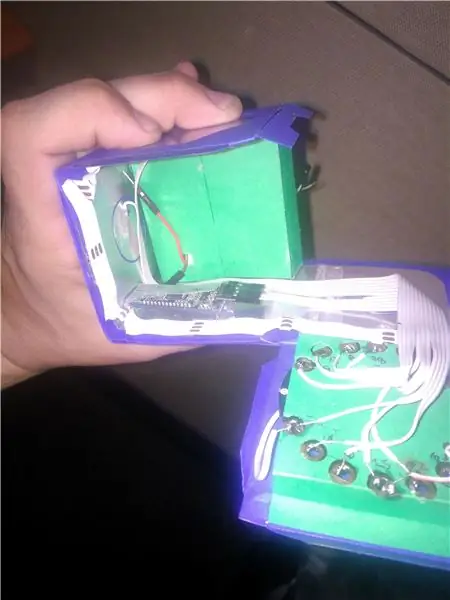
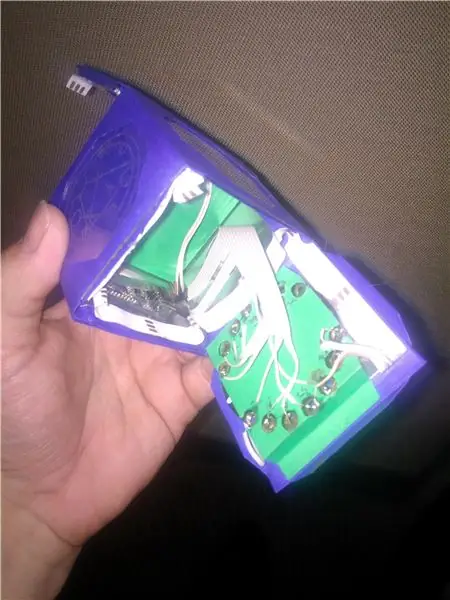

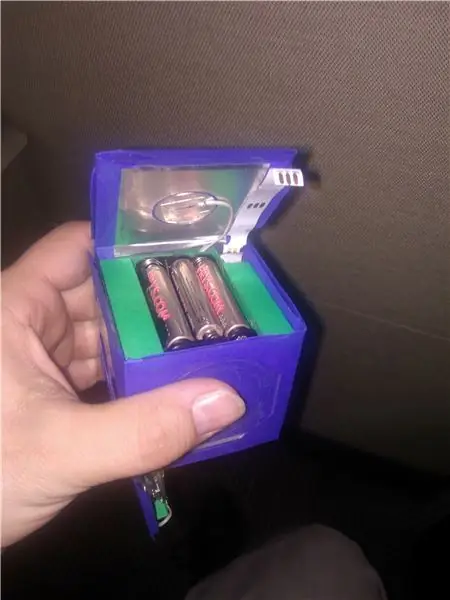
Одоо бид бүх зүйлийг хавсаргаж, туршиж үзээд энэхүү 2D бүтээлийг 3D шоо болгон хувиргах эцсийн нугалалтыг хийж чадна. Угсралтын урт хэмжээсээс эхлэн гурван дотоод нугалаасыг нугалж, дараа нь уг хэсгийг үүрэнд хийж кубын үндсэн хэсгийг бүрдүүлнэ. Үүнийг наалдамхай цавуугаар наа. Дараа нь дээд самбарыг (тойргийн тоглоомын талбайтай) шоо дээр нугалж, табыг үүрэнд оруулна. Та үүнийг дахин соронзон хальсанд наасан байх ёстой, учир нь та үүнийг дахин програмчлах зорилгоор нээх хэрэгтэй болно.
Батерейны хамгаалалтын үүргийг гүйцэтгэдэг эцсийн талыг нааж болохгүй, гэхдээ үүнийг бэхлэхийн тулд соронзон хальс эсвэл ямар нэгэн зүйл хэрэгтэй болно. Дараагийн дизайны хувьд энэ нь бүтээгдэхүүний багцыг ашиглахтай адил үндсэн таб руу бэхлэх түгжих табтай байж болно.
Та одоо бүрэн ажиллагаатай Blinky Light зүйлтэй байх ёстой!
Алхам 15: Ирээдүй
Энэ бол Blinky Light Thing -ийн прототип байв. Зорилго нь хэд хэдэн шоо хийх явдал юм. Шоо нь хоорондоо харилцах боломжтой бөгөөд олон шоо болон / эсвэл олон тоглогчтой тоглох тоглоомыг идэвхжүүлэх боломжтой болно. Эцсийн загвар нь гоёмсог лазераар хийсэн нийлэг шоо, эсвэл акрил хавтан бүхий 3D хэвлэсэн бие байх ёстой. Үүнийг иж бүрдэл болгон хийж, хүүхдэд зориулан бүтээхэд хялбар болгохыг хүсч байна. LED, мэдрэгчийн хэлхээг уян хатан ПХБ дээр хийж бүтээхэд илүү хялбар болгоно.
Эсвэл үүнийг тоглоом болгон үйлдвэрлэж болохыг хэн мэдэх вэ? Хүмүүс юу бодож байгааг харахын тулд би үүнийг туршиж үзэх хэрэгтэй. Прототипийн хувьд би түүнтэй тоглохыг хүсч буй хэд хэдэн хүүхэд, насанд хүрэгчидтэй бөгөөд энэ нь юу болохыг асуудаг.
Зөвлөмж болгож буй:
Хяналтын хяналттай LED анивчдаг хэлхээг хийх гурван арга, өөр анивчдаг: 3 алхам

Хурдны хяналттай, ээлжлэн анивчдаг LED чийдэнгийн хэлхээг хийх гурван арга: Флэшерийн хэлхээ нь LED нь ашигласан конденсаторын нөлөөгөөр асаж, унтардаг хэлхээ юм. : 1. Транзистор 2. 555 Таймер IC3. Кварцын CircuitLDR -ийг мөн ашиглахад ашиглаж болно
Эвхэгддэг 360 Bluetooth чанга яригч: 10 алхам

Эвхэгддэг 360 Bluetooth чанга яригч: Гэрийн хүрээлэгдсэн нугалах чанга яригч, олон чиглэлтэй дууны самбар, ажиллаж байгаа эсэхийг шалгахын тулд дээрх видеог үзээрэй. Илтгэгчид: http://bit.ly/2ZCzgg2Tweeters: http://bit.ly/2NM6gfe Аудио модуль: http:/ /bit.ly/2NM6gfe 30x50 радиатор: http: // b
Эвхэгддэг 3D хэвлэсэн дрон: 6 алхам

Эвхэгддэг 3D хэвлэгдсэн нисгэгчгүй онгоц: Та өөрөө хийж болно бүрэн захиалгат шинж чанар, мак -ийн давуу тал
DIY ургамлын хяналт Цэцэрлэгжүүлэлтийн дрон (төсөвт эвхэгддэг дугуй): 20 алхам (зурагтай)

DIY ургамлын үзлэг цэцэрлэгжүүлэлтийн дрон (төсөвт эвхдэг трикоптер): Амралтын өдөр манай байшинд маш олон жимс, хүнсний ногоо бүхий жижигхэн цэцэрлэг байдаг боловч заримдаа ургамал хэрхэн өөрчлөгдөж байгааг ажиглахад хэцүү байдаг. Тэд байнгын хяналт шаарддаг бөгөөд цаг агаар, халдвар, алдаа гэх мэт маш эмзэг байдаг. Би
Хөнгөн DIY анивчдаг LED модон тэмдэг: 6 алхам (зурагтай)

Хөнгөн DIY анивчдаг LED модон тэмдэг: Энэ санаа нь хэд хэдэн газраас ирсэн. Би гар урлалын худалдаа хийх үед LED бүхий модон самбарыг хараад үнэхээр гайхалтай, хийхэд хялбар санагдсан гэж бодсон. Хэдэн долоо хоногийн дараа би Жулиан Илеттийн бичлэгүүдийг цагираг осцилляторуудаас олсон. Энэ хоёрыг нийлүүлээд
